[vc_row][vc_column][vc_column_text]
Cómo conectar las redes sociales a Brandsocy
Brandsocy te permite publicar, de una manera unificada, contenidos en todas tus redes y apps de mensajería
Una vez configurada la nueva entidad, el siguiente paso es conectarla a sus diferentes canales sociales.
- Entra en
 Configuración > General > Entidades > Conexiones
Configuración > General > Entidades > Conexiones - Para conectar los canales es imprescindible estar logueado en otra pestaña del navegador, a las redes que quieres conectar.
- Desde el panel de conexión, sólo hay que hacer clic sobre la red que deseas conectar. De forma automática se aportan los permisos a Brandsocy para poder publicar en esa red desde la herramienta.
Por cuestiones de seguridad se puede configurar cada red para que se reconecte cada 24 horas, cada semana o cada mes.
En el caso de Facebook y de Twitter, activando la casilla de podrás visualizar los posts que no se hayan publicado con Brandsocy, estarán disponibles en el calendario, en analíticas, etc.
¿Qué canales se pueden conectar?
Brandsocy se puede conectar a:
![]() Página de Facebook
Página de Facebook
![]() Cuenta empresarial de Instagram
Cuenta empresarial de Instagram
![]() Chat de Messenger
Chat de Messenger
![]() Cuenta de Twitter
Cuenta de Twitter
![]() Cuenta de Google+ y YouTube. La conexión a YouTube se realiza a través de una cuenta de Google+
Cuenta de Google+ y YouTube. La conexión a YouTube se realiza a través de una cuenta de Google+
![]() Página de LinkedIn
Página de LinkedIn
![]() WhatsApp, para conectar un número de WhatsApp ponte en contacto con nuestro soporte técnico
WhatsApp, para conectar un número de WhatsApp ponte en contacto con nuestro soporte técnico
![]() Canal de Telegram, para conectar un canal de Telegram ponte en contacto con nuestro soporte técnico
Canal de Telegram, para conectar un canal de Telegram ponte en contacto con nuestro soporte técnico
![]() Recordatorio por Telegram para Instagram, para establecer un Instagram reminder ponte en contacto con nuestro soporte técnico
Recordatorio por Telegram para Instagram, para establecer un Instagram reminder ponte en contacto con nuestro soporte técnico
![]() Bot de Telegram[/vc_column_text][vc_empty_space height=»30px»][vc_column_text][/vc_column_text][vc_empty_space height=»30px»][/vc_column][/vc_row][vc_row][vc_column width=»1/6″][vc_btn title=»» shape=»square» color=»peacoc» align=»center» i_icon_fontawesome=»fa fa-arrow-left» button_block=»true» add_icon=»true» link=»url:https%3A%2F%2Fwww.brandsocy.com%2Fmanual-online%2F1-entidades%2F|title:Dar%20de%20alta%20entidades||»][/vc_column][vc_column width=»5/6″][vc_btn title=»Dar de alta a usuarios» shape=»square» color=»peacoc» align=»center» i_align=»right» i_icon_fontawesome=»fa fa-arrow-right» button_block=»true» add_icon=»true» link=»url:https%3A%2F%2Fwww.brandsocy.com%2Fmanual-online%2F3-usuarios%2F|title:Dar%20de%20alta%20a%20usuarios||»][/vc_column][/vc_row]
Bot de Telegram[/vc_column_text][vc_empty_space height=»30px»][vc_column_text][/vc_column_text][vc_empty_space height=»30px»][/vc_column][/vc_row][vc_row][vc_column width=»1/6″][vc_btn title=»» shape=»square» color=»peacoc» align=»center» i_icon_fontawesome=»fa fa-arrow-left» button_block=»true» add_icon=»true» link=»url:https%3A%2F%2Fwww.brandsocy.com%2Fmanual-online%2F1-entidades%2F|title:Dar%20de%20alta%20entidades||»][/vc_column][vc_column width=»5/6″][vc_btn title=»Dar de alta a usuarios» shape=»square» color=»peacoc» align=»center» i_align=»right» i_icon_fontawesome=»fa fa-arrow-right» button_block=»true» add_icon=»true» link=»url:https%3A%2F%2Fwww.brandsocy.com%2Fmanual-online%2F3-usuarios%2F|title:Dar%20de%20alta%20a%20usuarios||»][/vc_column][/vc_row]

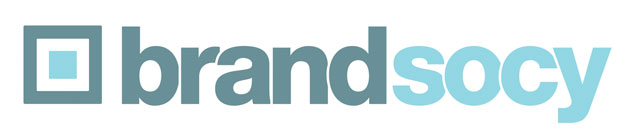 Powered by
Powered by